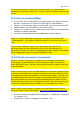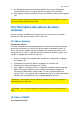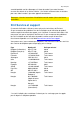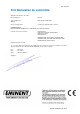Operation Manual
62
|
FRANÇAIS
17.0 Utilisation des apps Smart Remote
(Android) et Smart Control (iOS) pour
contrôler le lecteur multimédia
Il est possible de contrôler les lecteurs EM7385 et EM7380 en vous servant de vos
terminaux Android et iOS (smartphones et tablettes). Nous allons vous décrire
comment utiliser l'app spécifique aux étapes suivantes.
Remarque : Votre terminal Android ou iOS doit être connecté au même réseau (local)
que le lecteur multimédia, pour pouvoir contrôler le lecteur en utilisant l'app smart
control.
17.1 Smart Remote pour Android
1. Visitez le Playstore en utilisant votre terminal Android.
2. Cherchez « Smart Remote ».
3. Une fois trouvé, l'app (gratuite) Smart Remote Control (de V One Multimedia) est
disponible.
4. Téléchargez et installez l'app.
5. Ouvrez l'app Smart Remote.
6. Sélectionnez « Adresse d'entrée ».
7. Copiez l'adresse IP du lecteur multimédia dans le champ « Configurer IP
distante ».
8. Appuyez sur le bouton « Connexion ».
9. Un affichage de commande à distance apparaît. En haut de l'affichage de
commande à distance, vous devez pouvoir voir l'adresse IP connectée.
10. Vous pouvez maintenant contrôler le lecteur multimédia en utilisant votre appareil
Android.
Astuce : Puisque le lecteur multimédia est contrôlé par le biais du réseau, il se peut
qu'il y ait un temps de réponse plus long.
17.2 Smart Control pour des terminaux iOS
1. Visitez l'appstore d'Apple en utilisant votre appareil iOS.
2. Cherchez « Smart Control ».
3. Sélectionnez l'app (gratuite) Smart Control (de V One Multimedia) dans la liste
d'apps.
4. Téléchargez et installez l'app.
5. Ouvrez l'app Smart Control.
6. Sélectionnez « Adresse d'entrée ».
7. Copiez l'adresse IP du lecteur multimédia dans le champ « Configurer IP
distante ».
8. Appuyez sur le bouton « Connexion ».